
අයිටියුන්ස්, විශේෂයෙන් වින්ඩෝස් සඳහා වන අනුවාදය ගැන කථා කිරීම ඉතා අස්ථායී වැඩසටහනකි, බොහෝ පරිශීලකයින් නිතිපතා යම් යම් දෝෂයන්ට මුහුණ දෙන විට. මෙම ලිපිය දෝෂ 7 (වින්ඩෝස් 127) කෙරෙහි අවධානය යොමු කරනු ඇත.
රීතියක් ලෙස, ඔබ අයිටියුන්ස් ආරම්භ කරන විට දෝෂ 7 (වින්ඩෝස් 127) සිදු වන අතර එයින් අදහස් කරන්නේ කුමන හේතුවක් නිසා හෝ වැඩසටහන දූෂිත වී ඇති අතර එය තවදුරටත් දියත් කළ නොහැකි බවයි.
දෝෂ 7 සඳහා හේතු (වින්ඩෝස් 127)
හේතුව 1: අයිටියුන්ස් ස්ථාපනය අසාර්ථක හෝ අසම්පූර්ණයි
ඔබ පළමු වරට අයිටියුන්ස් ආරම්භ කළ විට දෝෂ 7 සිදුවී ඇත්නම්, එයින් අදහස් වන්නේ වැඩසටහන ස්ථාපනය කිරීම වැරදි ලෙස සම්පුර්ණ කර ඇති අතර මෙම මාධ්ය සංයෝජනයේ සමහර සංරචක ස්ථාපනය කර නොමැති බවයි.
මෙම අවස්ථාවේදී, ඔබ පරිගණකයෙන් අයිටියුන්ස් සම්පූර්ණයෙන්ම ඉවත් කළ යුතුය, නමුත් එය සම්පූර්ණයෙන්ම කරන්න, එනම්. වැඩසටහන පමණක් නොව, පරිගණකයේ ස්ථාපනය කර ඇති ඇපල් වෙතින් වෙනත් සංරචකද ඉවත් කරයි. වැඩසටහන "පාලක පැනලය" හරහා සම්මත ආකාරයකින් ඉවත් කිරීම රෙකමදාරු කරනු ලැබේ, නමුත් විශේෂ වැඩසටහනක් භාවිතා කිරීම Revo අස්ථාපනය කරන්න, එය අයිටියුන්ස් හි සියලුම සංරචක ඉවත් කරනවා පමණක් නොව, වින්ඩෝස් ලේඛකාධිකාරයද පිරිසිදු කරයි.
ඔබ වැඩසටහන අස්ථාපනය කිරීමෙන් පසු, ඔබේ පරිගණකය නැවත ආරම්භ කර නවතම අයිටියුන්ස් බෙදා හැරීම බාගත කර ඔබේ පරිගණකයේ ස්ථාපනය කරන්න.
හේතුව 2: වෛරස් මෘදුකාංග ක්රියාව
ඔබේ පරිගණකයේ ක්රියාකාරී වන වෛරස් මඟින් පද්ධතිය බරපතල ලෙස කඩාකප්පල් කළ හැකි අතර එමඟින් අයිටියුන්ස් ආරම්භ කිරීමේදී ගැටළු ඇති වේ.
පළමුව ඔබේ පරිගණකයේ ඇති සියලුම වෛරස් සොයා ගත යුතුය. මෙය සිදු කිරීම සඳහා, ඔබ භාවිතා කරන ප්රති-වයිරස සහ විශේෂ නොමිලේ සුව කිරීමේ උපයෝගීතාවයෙන් ස්කෑන් පරීක්ෂණයක් කළ හැකිය Dr.Web CureIt.
Dr.Web CureIt බාගන්න
සියලුම වෛරස් තර්ජන හඳුනාගෙන සාර්ථකව ඉවත් කළ පසු, ඔබේ පරිගණකය නැවත ආරම්භ කර නැවත අයිටියුන්ස් ආරම්භ කිරීමට උත්සාහ කරන්න. බොහෝ දුරට, එය ද සාර්ථක නොවනු ඇත, මන්ද වෛරසය දැනටමත් වැඩසටහනට හානි කර ඇති අතර, එබැවින් පළමු හේතුවෙහි විස්තර කර ඇති පරිදි එයට අයිටියුන්ස් නැවත ස්ථාපනය කිරීම අවශ්ය වේ.
හේතුව 3: වින්ඩෝස් හි යල් පැන ගිය අනුවාදය
දෝෂ 7 සිදුවීමට සමාන හේතුවක් බොහෝ සෙයින් අඩු වුවද, එයට අයිතියක් ඇත.
මෙම අවස්ථාවේදී, ඔබට වින්ඩෝස් සඳහා සියලු යාවත්කාලීන කිරීම් සම්පූර්ණ කිරීමට අවශ්ය වනු ඇත. වින්ඩෝස් 10 සඳහා ඔබට කවුළුවක් ඇමතිය යුතුය "විකල්ප" යතුරුපුවරු කෙටිමඟ Win + i, ඉන්පසු විවෘත වන කවුළුව තුළ, කොටස වෙත යන්න යාවත්කාලීන කිරීම සහ ආරක්ෂාව.
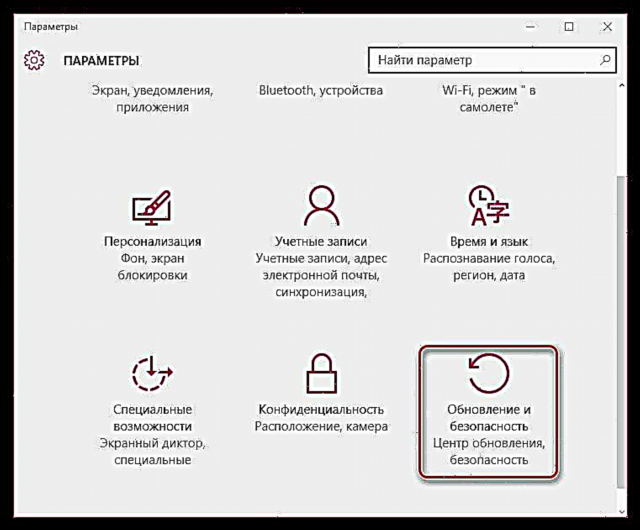
බොත්තම මත ක්ලික් කරන්න යාවත්කාලීන කිරීම් සඳහා පරීක්ෂා කරන්න. මෙනුවේ වින්ඩෝස් හි පෙර සංස්කරණ සඳහා සමාන බොත්තමක් ඔබට සොයාගත හැකිය පාලක පැනලය - වින්ඩෝස් යාවත්කාලීන කිරීම.
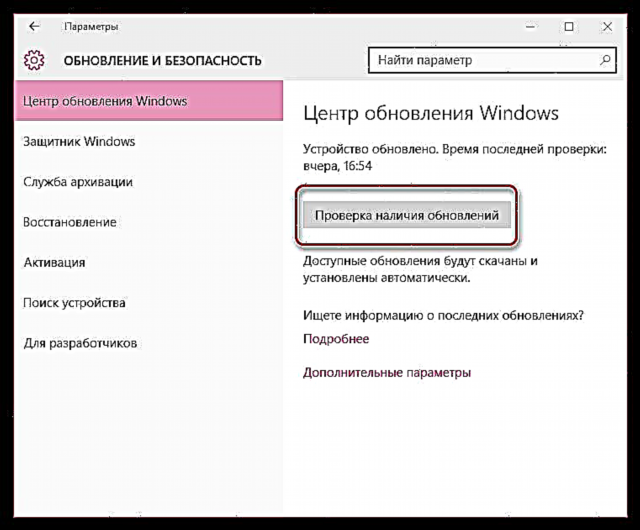
යාවත්කාලීනයන් සොයාගත හොත්, ඒවා සියල්ලම ව්යතිරේකයකින් තොරව ස්ථාපනය කිරීමට වග බලා ගන්න.
හේතුව 4: පද්ධතිය අසමත් වීම
මෑතකදී අයිටියුන්ස් හි ගැටළු නොමැති නම්, ඔබේ පරිගණකයේ ස්ථාපනය කර ඇති වෛරස් හෝ වෙනත් වැඩසටහන් හේතුවෙන් පද්ධතිය බිඳ වැටීමට ඉඩ ඇත.
මෙම අවස්ථාවේදී, ඔබට පද්ධති ප්රතිසාධන ක්රියාවලිය සිදු කිරීමට උත්සාහ කළ හැකිය, එමඟින් ඔබ තෝරාගත් කාල පරිච්ඡේදයට පරිගණකය නැවත ලබා දීමට ඉඩ සලසයි. මෙය සිදු කිරීම සඳහා, මෙනුව විවෘත කරන්න "පාලක පැනලය", ඉහළ දකුණු කෙළවරේ තොරතුරු දර්ශන මාදිලිය සකසන්න කුඩා අයිකනඉන්පසු කොටසට යන්න "ප්රතිසාධනය".
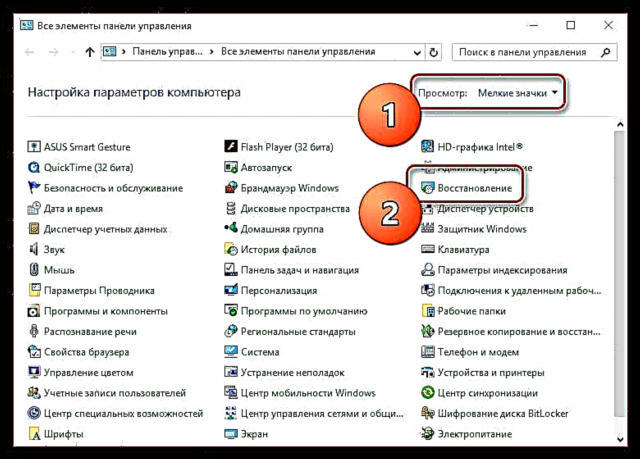
ඊළඟ කවුළුව තුළ, අයිතමය විවෘත කරන්න "පද්ධති ප්රතිස්ථාපනය ආරම්භ කිරීම".
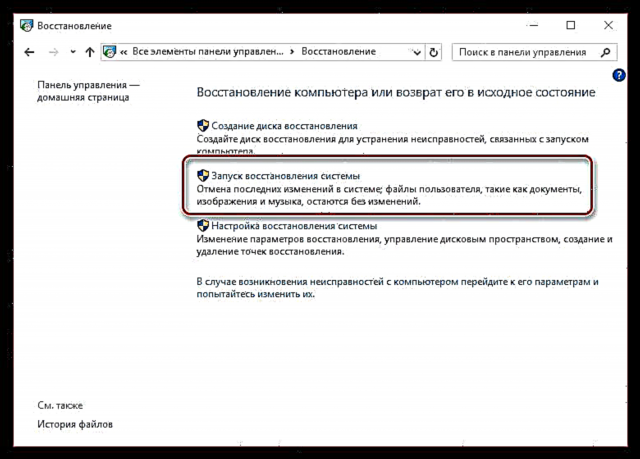
පවතින ප්රතිසාධන ස්ථාන අතර, පරිගණකයේ කිසිදු ගැටළුවක් නොමැති විට සුදුසු එකක් තෝරන්න, පසුව ප්රතිසාධන ක්රියාවලිය සම්පූර්ණ වන තෙක් බලා සිටින්න.
හේතුව 5: මයික්රොසොෆ්ට් .නෙට් රාමුව පරිගණකයෙන් අස්ථානගත වී ඇත
මෘදුකාංග පැකේජය මයික්රොසොෆ්ට් .නෙට් රාමුව, රීතියක් ලෙස, පරිශීලකයින්ගේ පරිගණකවල ස්ථාපනය කර ඇත, නමුත් කිසියම් හේතුවක් නිසා මෙම පැකේජය අසම්පූර්ණ හෝ සම්පූර්ණයෙන්ම නැති විය හැකිය.
මෙම අවස්ථාවේදී, ඔබ මෙම මෘදුකාංගය පරිගණකයේ ස්ථාපනය කිරීමට උත්සාහ කළහොත් ගැටළුව විසඳා ගත හැකිය. මෙම සබැඳිය භාවිතා කර නිල මයික්රොසොෆ්ට් වෙබ් අඩවියෙන් ඔබට එය බාගත හැකිය.
බාගත කළ බෙදාහැරීම ක්රියාත්මක කර පරිගණකය මත වැඩසටහන ස්ථාපනය කරන්න. මයික්රොසොෆ්ට් .නෙට් රාමු ස්ථාපනය සම්පූර්ණ වූ පසු, ඔබට ඔබේ පරිගණකය නැවත ආරම්භ කිරීමට අවශ්ය වනු ඇත.
දෝෂ 7 (වින්ඩෝස් 127) සඳහා ප්රධාන හේතු සහ ඒවා විසඳන්නේ කෙසේද යන්න මෙම ලිපියෙන් ලැයිස්තුගත කර ඇත. ඔබට මෙම ගැටලුවට ඔබේම විසඳුම් තිබේ නම්, ඒවා අදහස් දැක්වීම් වල බෙදා ගන්න.











